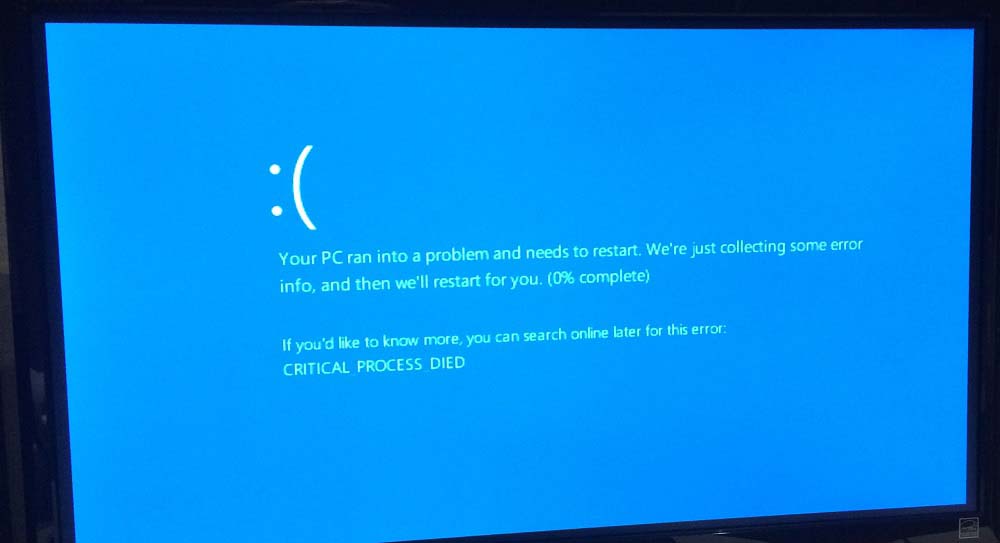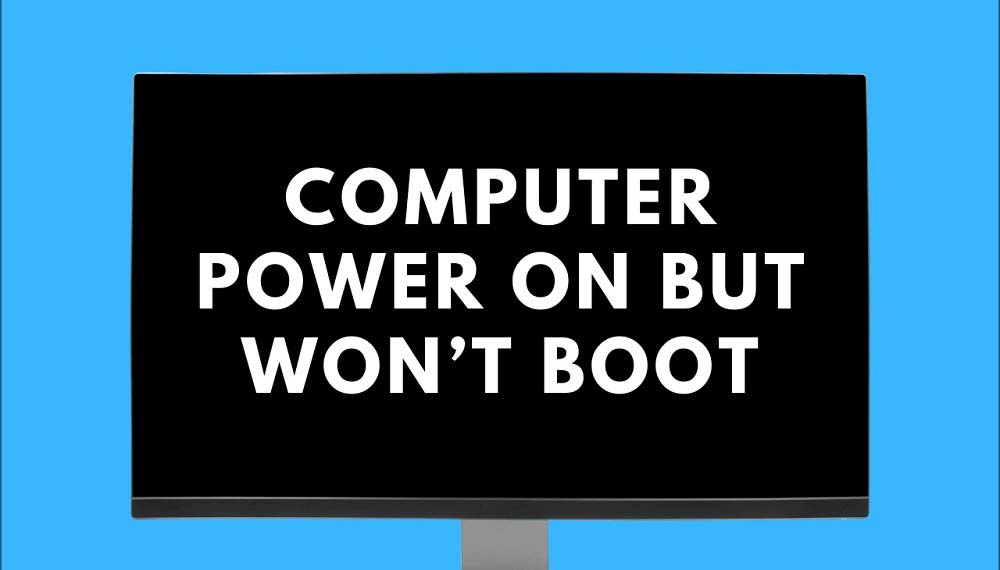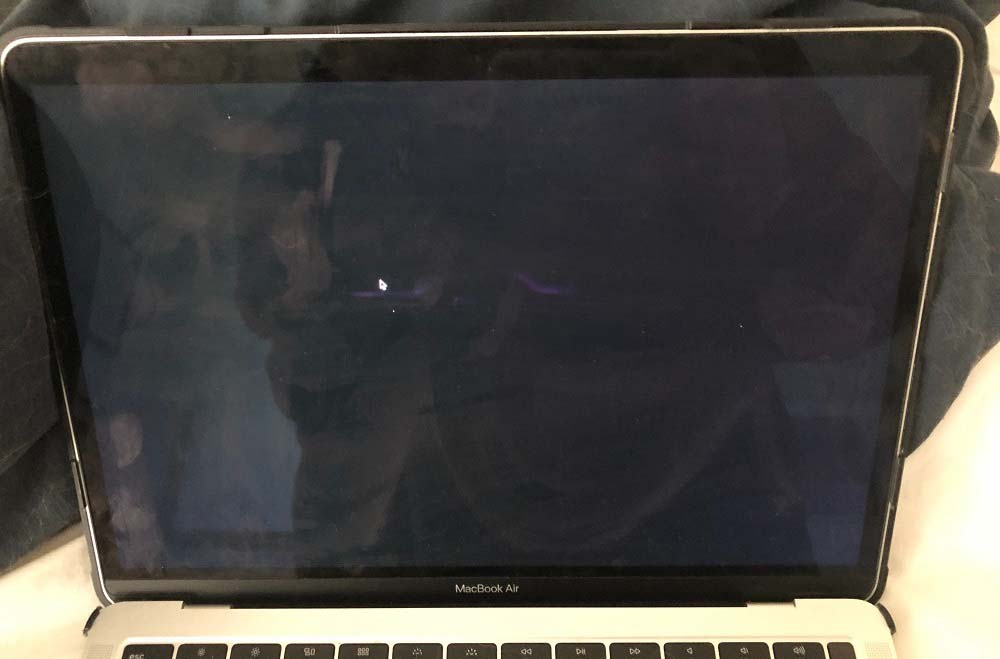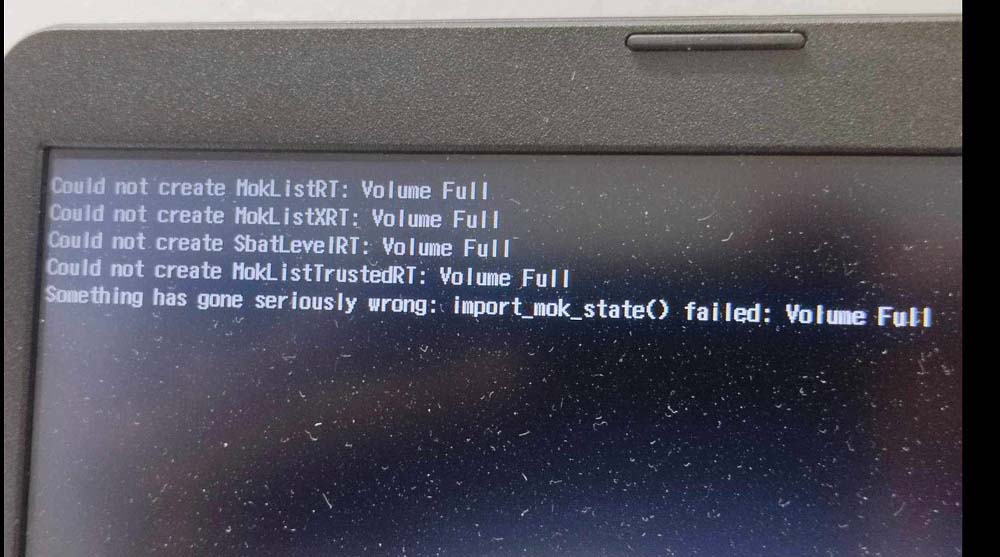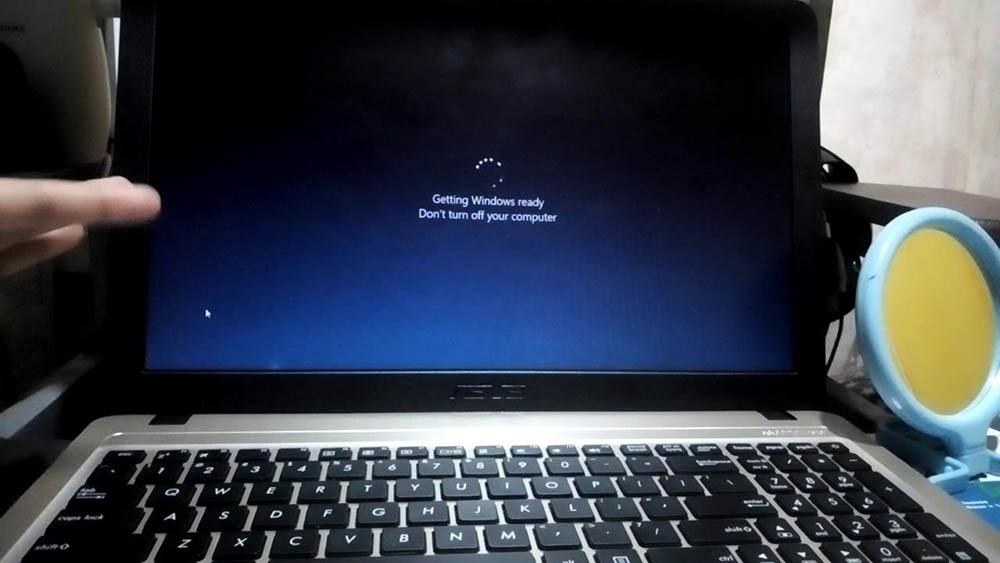رفع مشکل بالا نیامدن ویندوز و صفحه سیاه

وقتی بالا نیامدن ویندوز 10 و صفحه سیاه کابوس شما میشود
وقتی با مشکل بالا نیامدن ویندوز 10 و صفحه سیاه روبهرو میشوید، ممکن است احساس کنید تمام اطلاعات و دسترسیهایتان به خطر افتاده است. این مشکل یکی از رایجترین و در عین حال آزاردهندهترین اختلالاتی است که کاربران ویندوز با آن مواجه میشوند و اغلب بدون هشدار قبلی اتفاق میافتد. در این مقاله جامع از آیآر مایکروسافت استور، قصد داریم به صورت مرحلهبهمرحله و کاملاً عملی به حل مشکل بالا نیامدن ویندوز و صفحه سیاه بپردازیم. شما در این راهنما یاد میگیرید چطور علت اصلی این مشکل را شناسایی کرده و آن را برای همیشه برطرف کنید.
۱– بررسی سناریوهای مختلف بالا نیامدن ویندوز 10 و صفحه سیاه
اولین قدم برای حل مشکل، شناسایی دقیق نوع اروری است که با آن مواجه میشوید. مشکل بالا نیامدن ویندوز و صفحه سیاه میتواند در سناریوهای مختلفی رخ دهد:
سناریو اول: سیستم روشن میشود، اما هیچ تصویری نمایش داده نمیشود
در این حالت حتی لوگوی ویندوز یا مادربرد هم ظاهر نمیشود. این وضعیت معمولاً به دلیل مشکلات سختافزاری از جمله اتصال ناقص کابل VGA/HDMI، کارت گرافیک معیوب یا RAM خراب به وجود میآید.
سناریو دوم: سیستم روشن میشود، اما فقط یک صفحه سیاه با نشانگر ماوس دیده میشود
این سناریو معمولاً بعد از آپدیتهای ناموفق ویندوز، درایورهای ناسازگار یا نقص در فایلهای سیستمی رخ میدهد. در این شرایط احتمالاً ویندوز اجرا شده اما محیط گرافیکی (Explorer.exe) بارگذاری نشده است.
سناریو سوم: صفحه سیاه به همراه خط تیره چشمکزن
این وضعیت نشاندهنده ناتوانی سیستم در یافتن فایلهای بوت ویندوز است. احتمالاً ترتیب بوت در BIOS اشتباه تنظیم شده یا فایلهای بوت آسیب دیدهاند.
سناریو چهارم: گیر کردن در لوگوی ویندوز و سپس خاموشی یا ریستارت
این سناریو معمولاً ناشی از خرابی هارد دیسک، ناسازگاری سختافزار جدید یا ویروسی شدن سیستم است.
سناریو پنجم: ویندوز تا دسکتاپ بالا میآید، اما تصویر سیاه میماند
در این حالت ممکن است درایور گرافیک یا سرویسهای پسزمینه عامل بروز مشکل باشند. همچنین احتمال تداخل نرمافزاری یا خرابی رجیستری وجود دارد.
۲– ورود به محیط بازیابی ویندوز (WinRE)
برای شروع فرآیند عیبیابی، باید وارد محیط بازیابی ویندوز (WinRE) شوید. این محیط به شما اجازه میدهد بدون وارد شدن کامل به ویندوز، به ابزارهای تعمیر سیستم دسترسی داشته باشید.
روش ورود به WinRE:
- سیستم را با دکمه پاور خاموش و روشن کنید و این عمل را سه بار تکرار نمایید.
- در بار سوم، ویندوز به طور خودکار وارد صفحه «Automatic Repair» میشود.
- روی گزینه Advanced options کلیک کرده و سپس Troubleshoot را انتخاب کنید.
ابزارهای موجود در WinRE:
- Startup Repair: تعمیر خودکار فایلهای بوت و سیستم
- Command Prompt: اجرای دستورات حرفهای مانند Bootrec و SFC
- System Restore: بازگردانی سیستم به تاریخ سالم قبلی
- Uninstall Updates: حذف بهروزرسانیهای معیوب
۳– بوت شدن در حالت Safe Mode (حالت ایمن)
یکی از مؤثرترین راهکارهای مقابله با مشکل بالا نیامدن ویندوز 10 و صفحه سیاه، استفاده از Safe Mode است.
نحوه ورود به Safe Mode:
- پس از ورود به محیط WinRE:
- انتخاب Advanced Options → Startup Settings → Restart
- بعد از ریستارت، کلید 4 یا F4 را برای ورود به Safe Mode فشار دهید.
اقداماتی که میتوانید در Safe Mode انجام دهید:
- حذف برنامههای مخرب یا ناسازگار
- اجرای دستور SFC /scannow برای بررسی فایلهای سیستمی
- بررسی وضعیت درایورها در Device Manager
- اجرای دستورات ترمیم بوت مانند:
bootrec /fixmbr
bootrec /fixboot
bootrec /rebuildbcd
۴- بررسی عوامل سختافزاری در مشکل بالا نیامدن ویندوز 10 و صفحه سیاه
گرچه بسیاری از کاربران تصور میکنند که خطاهای نرمافزاری عامل اصلی بالا نیامدن ویندوز 10 و صفحه سیاه هستند، اما در واقعیت، مشکلات سختافزاری به همان اندازه میتوانند نقش تعیینکنندهای داشته باشند. در این بخش، با بررسی دقیق اجزای سختافزاری، سعی میکنیم ریشهیابی فیزیکی مشکل را انجام دهیم.
بررسی کابلها و اتصالات گرافیکی
در ابتدا لازم است اتصالات بین کیس و مانیتور بررسی شود. اگر از کارت گرافیک مجزا استفاده میکنید:
- کابل VGA/HDMI را از کارت گرافیک جدا کرده و به پورت آنبورد مادربرد متصل کنید.
- در صورت مشاهده تصویر، مشکل از کارت گرافیک یا درایور آن است.
۵- بازگردانی ویندوز و بازیابی اطلاعات در صورت نیاز
اگر همه راهکارهای قبلی را امتحان کردید و هنوز بالا نیامدن ویندوز 10 و صفحه سیاه ادامه دارد، به احتمال زیاد فایلهای سیستمی ویندوز دچار آسیب جدی شدهاند. در چنین شرایطی باید یکی از روشهای بازیابی ویندوز را اجرا کنید.
گزینه اول: System Restore (بازگردانی سیستم)
اگر قبلاً نقطه بازیابی (Restore Point) فعال بوده باشد، میتوانید سیستم را به حالت سالم قبلی بازگردانید:
- ورود به WinRE
- مسیر: Troubleshoot > Advanced Options > System Restore
این کار هیچکدام از فایلهای شخصی شما را حذف نمیکند، اما برنامهها و تنظیماتی که بعد از نقطه بازیابی نصب شدهاند، پاک خواهند شد.
گزینه دوم: Uninstall Updates (حذف آپدیتهای ویندوز)
در برخی مواقع، مشکل بالا نیامدن ویندوز 10 و صفحه سیاه درست بعد از نصب آپدیت ویندوز ظاهر میشود. برای حذف آپدیتها:
- از محیط WinRE، گزینه Uninstall Updates را انتخاب کنید.
- ابتدا “Uninstall latest quality update” و سپس “Uninstall latest feature update” را امتحان نمایید.
گزینه سوم: Reset this PC (بازنشانی کامل ویندوز)
اگر هیچیک از روشها مؤثر نبود، میتوانید ویندوز را ریست کنید. برای این کار:
- مسیر: WinRE > Troubleshoot > Reset this PC
- گزینه “Keep my files” را انتخاب کنید تا فایلهای شخصی حفظ شوند.
گزینه چهارم: نصب مجدد ویندوز از طریق فلش بوتیبل
اگر با هیچ روشی ویندوز قابل نجات نیست، نصب مجدد ویندوز آخرین راه است:
- دانلود ISO رسمی از سایت آیآر مایکروسافت استور
- ساخت فلش بوتیبل با نرمافزارهایی مانند Rufus
- نصب ویندوز از ابتدا
نجات فایلهای مهم پیش از نصب مجدد
اگر نیاز به استخراج فایلها قبل از نصب مجدد دارید، از محیط WinRE و ابزار Command Prompt استفاده کنید:
notepad
با اجرای این دستور، Notepad باز میشود. سپس از منوی File > Open میتوانید فایلهای سیستم را جابجا کرده و روی فلش یا درایو خارجی ذخیره کنید.
۶- دلایل نرمافزاری بالا نیامدن ویندوز 10 و صفحه سیاه
در بسیاری از موارد، حتی وقتی سختافزار سیستم سالم است، باز هم کاربران با مشکل بالا نیامدن ویندوز 10 و صفحه سیاه مواجه میشوند. اینجا باید ریشه مشکل را در نرمافزار، درایورها یا تنظیمات اشتباه ویندوز جستجو کرد. در این بخش بهصورت کامل موارد را بررسی میکنیم.
درایور کارت گرافیک: مقصر همیشگی صفحه سیاه
درایور کارت گرافیک بیش از هر چیز دیگری با مشکل صفحه سیاه در ویندوز ۱۰ ارتباط دارد. بروز نبودن یا نصب نسخه ناسازگار کارت گرافیک باعث میشود ویندوز بهدرستی نمایش داده نشود.
راهکار پیشنهادی:
- وارد Safe Mode شوید
- وارد Device Manager شوید.
- روی درایور کارت گرافیک راستکلیک کرده و گزینه Disable را انتخاب کنید.
- سپس سیستم را ریاستارت کنید. اگر وارد محیط دسکتاپ شدید، از وبسایت سازنده کارت گرافیک نسخه جدید درایور را دانلود و نصب کنید.
در صورتی که پس از نصب مجدد ویندوز نیز این مشکل بهصورت تکراری رخ دهد، احتمال وجود نقص سختافزاری در کارت گرافیک نیز باید بررسی شود.
بدافزارها و ویروسها؛ تهدیدی در سکوت
ویروسها و بدافزارهایی که روی بوت سیستم اثر میگذارند میتوانند منجر به بالا نیامدن ویندوز 10 و صفحه سیاه شوند. این نوع ویروسها در فایلهای سیستمی ویندوز اختلال ایجاد میکنند.
روش شناسایی و حذف:
- در Safe Mode با Networking وارد شوید.
- از یک آنتیویروس قدرتمند مانند Kaspersky Rescue Disk یا Windows Defender Offline استفاده کنید.
- فایلهای مشکوک را حذف و سپس سیستم را ریستارت نمایید.
تداخل نرمافزاری و نصب برنامههای مشکلدار
برخی برنامههای ثالث مثل بهینهسازها، ابزارهای افزایش عملکرد کارت گرافیک یا حتی برخی ابزارهای پشتیبانگیری، ممکن است با فایلهای حیاتی سیستم تداخل پیدا کنند. نتیجه این تداخل اغلب بروز مشکل بالا نیامدن ویندوز 10 و صفحه سیاه است.
فایلهای سیستمی آسیبدیده و رجیستری معیوب
فایلهای سیستمی آسیبدیده یکی از دلایل پنهان اما جدی در بروز مشکل صفحه سیاه در ویندوز ۱۰ هستند. این آسیبها معمولاً به دلیل خاموشی ناگهانی سیستم یا نصب ناقص بهروزرسانیها ایجاد میشوند.
اجرای ابزارهای ترمیم:
- در محیط Safe Mode یا از طریق Command Prompt در WinRE:
sfc /scannow
- برای بازیابی عمیقتر فایلهای سیستمی، از دستور زیر استفاده کنید:
DISM /Online /Cleanup-Image /RestoreHealth
این دستورات فایلهای معیوب سیستم را شناسایی و به نسخه سالم بازگردانی میکنند.
تنظیمات اشتباه در رجیستری ویندوز
گاهی اوقات ممکن است تنظیمات رجیستری، بهویژه مسیر اجرای Explorer.exe یا Shell بهدرستی بارگذاری نشود. این مسئله مستقیماً باعث میشود محیط دسکتاپ اجرا نشود و کاربر تنها یک صفحه سیاه ببیند.
بررسی مسیر Shell:
- اجرای دستور regedit در Safe Mode
- مسیر زیر را باز کنید:
HKEY_LOCAL_MACHINE\SOFTWARE\Microsoft\Windows NT\CurrentVersion\Winlogon
- بررسی کنید مقدار کلید Shell برابر با exe باشد.
اگر مقدار دیگری ثبت شده باشد (مثل malware.exe) آن را به explorer.exe تغییر دهید و سیستم را ریاستارت کنید.
استفاده از ابزار «Startup Repair» برای خطاهای پنهان
اگر هیچکدام از روشهای فوق جوابگو نبودند، ویندوز دارای ابزار ویژهای با نام Startup Repair است که در محیط بازیابی WinRE قرار دارد. این ابزار میتواند بسیاری از خطاهای مخفی بوت را بهصورت خودکار تشخیص داده و تعمیر کند.
مسیر دسترسی:
Troubleshoot > Advanced Options > Startup Repair
این ابزار مخصوص رفع مشکلاتی مانند خراب شدن Master Boot Record (MBR)، سکتور بوت و ترتیب بارگذاری فایلهای سیستمی است.
۷- تنظیمات نادرست BIOS و تاثیر آن در بالا نیامدن ویندوز 10 و صفحه سیاه
یکی از دلایل بسیار مهم و البته کمتر مورد توجه در مشکل بالا نیامدن ویندوز 10 و صفحه سیاه، تنظیمات اشتباه یا تغییر یافته در BIOS/UEFI است. هرگونه دستکاری در این بخش، میتواند فرآیند بوت ویندوز را مختل کرده و به جای دسکتاپ، یک صفحه سیاه تحویل دهد.
چرا BIOS مهم است؟
BIOS (یا نسخه جدیدتر آن UEFI) رابط میان سختافزار و سیستمعامل است. این بخش:
- ترتیب بوت را مشخص میکند.
- درایوهایی را که باید بارگذاری شوند، تعیین میکند.
- قابلیتهایی مانند Secure Boot و Fast Boot را فعال یا غیرفعال میکند.
رایجترین تنظیمات اشتباه در BIOS که منجر به صفحه سیاه میشوند:
1– ترتیب نادرست بوت (Boot Order)
اگر هارد ویندوز در اولویت دوم یا سوم قرار گیرد، سیستم نمیتواند ویندوز را پیدا کند و نتیجه آن بالا نیامدن ویندوز 10 و صفحه سیاه است.
رفع مشکل:
- سیستم را ریاستارت کنید.
- کلید BIOS (معمولاً Del، F2 یا Esc) را فشار دهید.
- به بخش Boot بروید.
- اطمینان حاصل کنید که درایو حاوی ویندوز، به عنوان اولویت اول بوت انتخاب شده باشد.
2– فعال بودن گزینه Fast Boot
برخی مادربردها با فعال بودن Fast Boot به درستی زمان کافی برای راهاندازی درایورها و مانیتور نمیدهند. این کار باعث بروز خطا و حتی بوت نشدن ویندوز میشود.
3– Secure Boot
این ویژگی امنیتی در بعضی شرایط با نسخههای غیراورجینال ویندوز یا تغییرات در فایلهای بوت سازگار نیست و منجر به بروز صفحه سیاه میشود.
رفع مشکل: Secure Boot را غیرفعال کرده و دوباره بوت کنید.
۸- استفاده از فلش بوتیبل یا DVD برای بازیابی ویندوز
اگر تنظیمات BIOS درست است ولی همچنان بالا نیامدن ویندوز 10 و صفحه سیاه ادامه دارد، وقت آن رسیده که از یک ابزار نجات مانند USB بوتیبل ویندوز استفاده کنید.
مراحل ساخت فلش بوتیبل ویندوز:
- فایل ISO ویندوز ۱۰ را از منبع رسمی یا از سایت آیآر مایکروسافت استور دانلود کنید.
- نرمافزار Rufus را اجرا کنید.
- فلش USB (حداقل ۸ گیگ) را به سیستم متصل نمایید.
- گزینههای زیر را در Rufus تنظیم کنید:
- Partition scheme: GPT یا MBR (بسته به نوع BIOS)
- File System: NTFS
- گزینه Start را بزنید و اجازه دهید فلش شما بوتیبل شود.
اجرای ویندوز از طریق فلش:
پس از ساخت فلش:
- سیستم را ریاستارت کنید.
- از طریق BIOS، اولویت بوت را روی فلش قرار دهید.
- پس از لود شدن ویندوز، در صفحه اول روی گزینه Repair your computer کلیک کنید.
- مسیر: Troubleshoot > Advanced Options
اجرای دستور Bootrec برای رفع خطای صفحه سیاه:
در محیط Command Prompt دستورات زیر را بهترتیب وارد کنید:
bootrec /fixmbr
bootrec /fixboot
bootrec /scanos
bootrec /rebuildbcd
سپس سیستم را ریاستارت کرده و بررسی کنید آیا مشکل بالا نیامدن ویندوز 10 و صفحه سیاه رفع شده یا خیر.
بازسازی BCD (Boot Configuration Data)
گاهی فایلهای BCD که اطلاعات بوت ویندوز را ذخیره میکنند، خراب میشوند و در نتیجه صفحه سیاه به جای دسکتاپ نمایش داده میشود.
bcdedit /export C:\BCD_Backup
attrib C:\boot\bcd -h -r -s
ren C:\boot\bcd bcd.old
bootrec /rebuildbcd
پس از اجرای موفقیتآمیز این دستورات، به احتمال زیاد ویندوز دوباره قابل بارگذاری خواهد بود.
۹- راهکارهای پیشگیرانه برای جلوگیری از بالا نیامدن ویندوز 10 و صفحه سیاه
پس از رفع مشکل، مهمترین سؤال این است: «چطور میتوان از بروز مجدد این اتفاق جلوگیری کرد؟» این بخش به بررسی دقیقترین و مؤثرترین اقداماتی میپردازد که میتواند احتمال وقوع مجدد بالا نیامدن ویندوز 10 و صفحه سیاه را تا حد زیادی کاهش دهد.
بهروزرسانی منظم ویندوز و درایورها
یکی از عوامل اصلی ناپایداری سیستمعامل، بهروزرسانی ناقص یا عدم بهروزرسانی درایورهاست.
توصیه عملی:
- از ابزار Windows Update برای بررسی و نصب آپدیتها استفاده کنید.
- درایورهای اصلی (گرافیک، چیپست، کارت شبکه و صدا) را از سایت رسمی شرکت سازنده دریافت و نصب کنید.
- برای کاربران حرفهای، استفاده از ابزارهای بروزرسانی خودکار مانند Driver Booster نیز توصیه میشود، البته با احتیاط.
استفاده از آنتیویروس مطمئن
سیستمهایی که در معرض بدافزار و ویروس قرار میگیرند، بیشتر درگیر خطاهای بوت و صفحه سیاه میشوند.
پیشنهاد:
- از آنتیویروسهای معتبر مانند Windows Defender، Bitdefender یا ESET استفاده کنید.
- حتماً اسکن هفتگی سیستم را در دستور کار قرار دهید.
- آنتیویروس را بهروز نگه دارید تا در برابر تهدیدات جدید مقاوم باشد.
استفاده از لایسنس اورجینال ویندوز
بر اساس تجربه کاربران سایت آیآر مایکروسافت استور، استفاده از نسخههای غیراورجینال ویندوز، نهتنها باعث ناسازگاری در آپدیتها میشود، بلکه احتمال ویروسی شدن و از بین رفتن فایلهای بوت را نیز افزایش میدهد.
لایسنس قانونی ویندوز 10، امکان دسترسی به نسخههای باثبات، آپدیتهای رسمی و پشتیبانی فنی را فراهم میکند. این مورد بهشدت توصیه میشود برای کاربرانی که با مشکل بالا نیامدن ویندوز 10 و صفحه سیاه مواجه بودهاند.
تهیه نسخه پشتیبان (Backup)
هیچ راهکاری بهاندازه پشتیبانگیری مؤثر نیست.
چگونه؟
- از ابزار داخلی ویندوز به نام File History یا Backup & Restore استفاده کنید.
- میتوانید از نرمافزارهای حرفهای مانند Macrium Reflect یا Acronis True Image بهره ببرید.
- نگهداشتن یک نسخه بکاپ در هارد اکسترنال بهصورت آفلاین از مهمترین نکات ایمنی است.
غیرفعال کردن ویژگیهای پرخطر در BIOS
توصیه میشود بعد از رفع مشکل، دوباره به BIOS بازگردید و این موارد را بررسی و در صورت لزوم غیرفعال کنید:
- Fast Boot
- Secure Boot (در سیستمهایی با نسخه غیراورجینال ویندوز)
- حالت CSM یا Legacy به جای UEFI در سیستمهای جدید
نتیجهگیری: حل مشکل بالا نیامدن ویندوز و صفحه سیاه، ممکن است
مشکل بالا نیامدن ویندوز 10 و صفحه سیاه، یک خطای جدی اما قابل حل است. با پیروی از مراحل اصولی بررسی سختافزار، استفاده از محیط بازیابی WinRE، راهاندازی در حالت Safe Mode، تنظیم صحیح BIOS و اجرای دستورات لازم در Command Prompt، در ۹۰ درصد موارد میتوان این مشکل را بدون نیاز به نصب مجدد ویندوز برطرف کرد.
با رعایت اقدامات پیشگیرانهای که در این مقاله شرح دادیم، احتمال وقوع مجدد این خطا به حداقل خواهد رسید. همچنین پیشنهاد میکنیم جهت تهیه نسخه اورجینال و پایدار ویندوز، از منبع معتبر ایرانی مانند آیآر مایکروسافت استور اقدام کنید.
برای کسب اطلاعات بیشتر، مطالعه آموزشهای مرتبط، و مشاهده بهترین قیمت لایسنسها، به مقاله حل مشکل صفحه سیاه ویندوز در سایت ما مراجعه کنید.